Hitta vilka .NET Framework-versioner som är installerade
Som du kanske redan vet kan du ha olika .NET framework-versioner installerade samtidigt. Många moderna appar är byggda med .NET, så vissa appar kan kräva en specifik .NET-version. Utan rätt .NET-version kan appen köras med problem eller helt enkelt inte starta. Här är ett antal sätt att hitta vilka .NET framework-versioner du har installerat.

Här är ett exempel på en enkel situation som gör att du installerar flera versioner av .NET framework. Windows 10 levereras med .NET Framework 4.5 förinstallerat, men många appar som utvecklats i Vista och Windows 7-eran kräver .NET Framework v3.5 installerat tillsammans med 4.5. Dessa appar kommer inte att köras om du inte installerar den version som krävs. När du försöker köra en sådan app kommer Windows 10 att uppmana dig att ladda ner och installera .NET Framework 3.5 från Internet.
Annons
Tips: Se Offlineinstallation av .NET Framework 3.5 i Windows 10 med DISM
.NET-ramverket är en utvecklingsplattform som gör det enklare för applikationsutvecklare att skapa olika skrivbords- och webbapplikationer och tjänster för Windows. .NET-ramverket gör det snabbare att skapa program genom att tillhandahålla ett brett utbud av färdiga bibliotek, klasser och funktioner.
För att ta reda på vilka .NET Framework-versioner som är installerade, gör följande.
- Öppna Registry Editor app.
- Gå till följande registernyckel.
HKEY_LOCAL_MACHINE\SOFTWARE\Microsoft\NET Framework Setup\NDP
Se hur du går till en registernyckel med ett klick.
- De installerade versionerna listas under NDP-undernyckeln. Versionsnumret lagras i Version inträde. För .NET Framework 4 Version posten är under klienten eller fullständig undernyckel (under NDP), eller under båda undernycklarna.
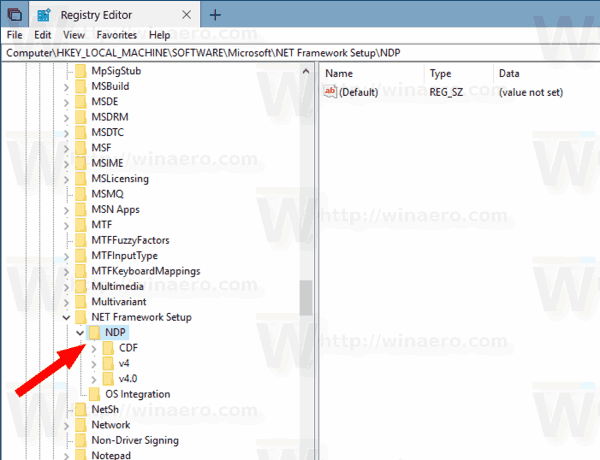
- För .NET Framework 4.5 och senare, gå till nyckeln
HKEY_LOCAL_MACHINE\SOFTWARE\Microsoft\NET Framework Setup\NDP\v4\Fullständig
Om den fullständiga undernyckeln inte finns har du inte .NET Framework 4.5 eller senare installerat.

- Leta efter ett namngivet DWORD-värde Släpp. Existensen av Släpp DWORD indikerar att .NET Framework 4.5 eller senare har installerats på den datorn. Se tabellen nedan för att hitta den exakta versionsinformationen för .NET-ramverket.
| Värdet av Release DWORD | Version |
|---|---|
| 378389 | .NET Framework 4.5 |
| 378675 | .NET Framework 4.5.1 installerat med Windows 8.1 eller Windows Server 2012 R2 |
| 378758 | .NET Framework 4.5.1 installerat på Windows 8, Windows 7 SP1 eller Windows Vista SP2 |
| 379893 | .NET Framework 4.5.2 |
| Endast på Windows 10-system: 393295 På alla andra OS-versioner: 393297 |
.NET Framework 4.6 |
| Endast för Windows 10 November Update-system: 394254 På alla andra OS-versioner: 394271 |
.NET Framework 4.6.1 |
| Endast på Windows 10 Anniversary Update: 394802 På alla andra OS-versioner: 394806 |
.NET Framework 4.6.2 |
| Endast för Windows 10 Creators Update: 460798 På alla andra OS-versioner: 460805 |
.NET Framework 4.7 |
| Endast för Windows 10 Fall Creators Update: 461308 På alla andra OS-versioner: 461310 |
.NET Framework 4.7.1 |
| På Windows 10 April 2018 Endast uppdatering: 461808 På alla andra OS-versioner: 461814 |
.NET Framework 4.7.2 |
Det är allt.
